EDAS支持Prometheus监控功能,您可以在监控仪表板查看Pod基本信息、CPU信息、内存信息和网络信息,还可以更改仪表板数据的时间区间、刷新频率等属性。
功能入口
登录EDAS控制台。
在左侧导航栏,单击应用管理 > 应用列表,在顶部菜单栏选择地域并在页面上方选择微服务空间,在集群类型下拉列表中选择K8s集群,然后单击目标应用名称。
- 在左侧导航栏选择。系统自动跳转到Grafana的Kubernetes容器副本页面。
查看监控指标
在Kubernetes容器副本页面,您可以切换Pod,查看不同Pod的监控指标。
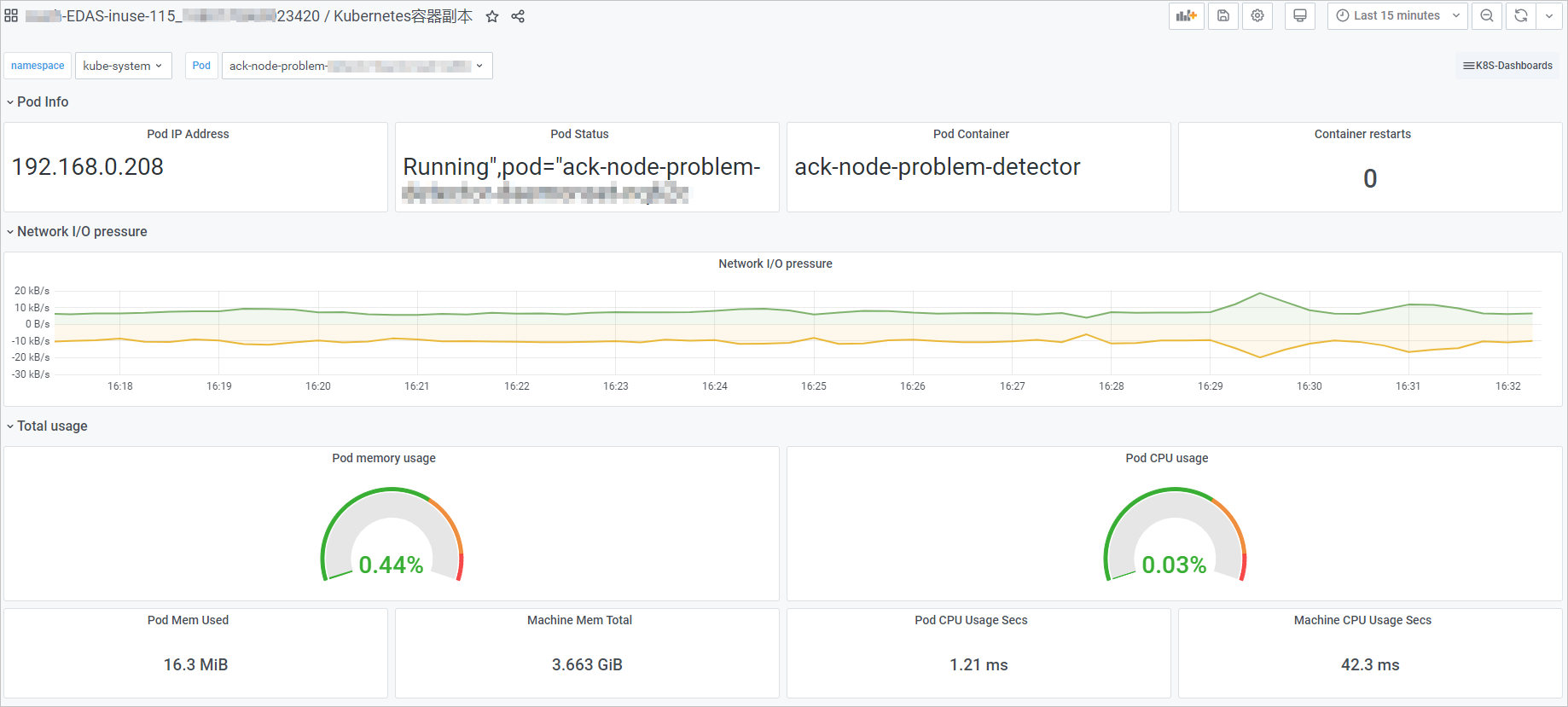
该仪表板展示的监控指标主要包括:
- Pod基本信息:Pod IP地址、Pod状态、Pod容器、容器重启次数。
- 总体使用量信息:例如Pod CPU使用率、Pod内存使用率。
- CPU信息:例如Pod CPU使用率、全部进程CPU使用率。
- 内存信息:例如Pod内存使用率、全部进程内存使用率。
- 网络信息:例如网络I/O压力、Pod网络I/O、所有进程网络I/O。
常用操作
单击面板名称后,可进行以下操作:
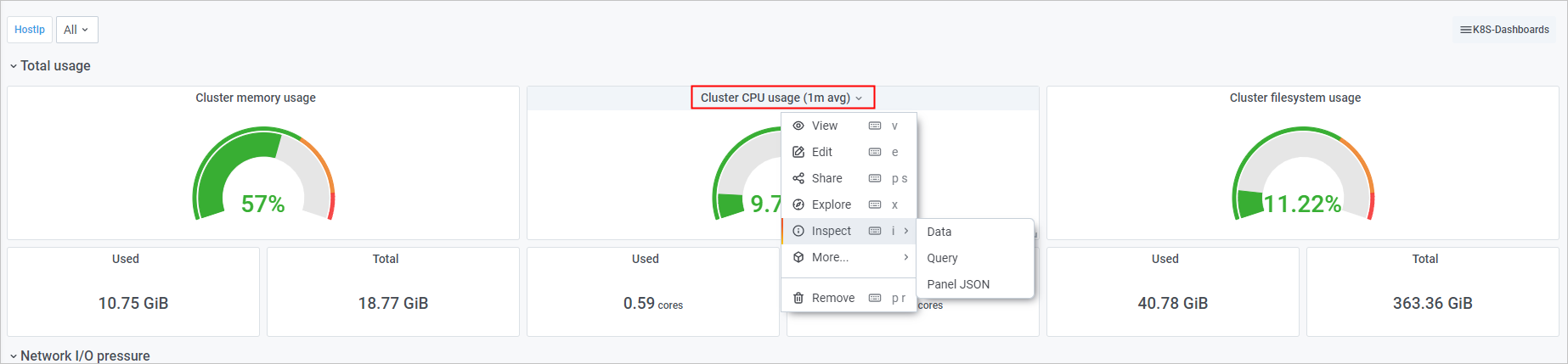
- 全屏查看当前面板:单击View,或按快捷键V。再次按快捷键V或Esc即可退出全屏模式。
- 编辑当前面板:单击Edit,或按快捷键E。在Edit Panel页面修改当前面板的信息,然后单击右上角的Apply。
- 分享当前面板:单击Share,或依次按下P和S打开分享对话框,获得当前面板的分享链接、嵌入链接或快照链接。
- 探索当前面板:单击Explore,或按快捷键X。在Explore页面检查指标、排查故障或探索数据。
- 将当前面板的数据导出为CSV文件:选择,然后在Data页签中单击Download CSV导出数据。
- 查看当前面板的查询指标:选择,然后在Query页签中查看请求和响应。
- 获得当前面板的JSON代码:选择,然后在JSON页签中拷贝JSON代码。
- 拷贝并粘贴当前面板:选择,或依次按下P和D即可拷贝当前面板并自动粘贴至当前仪表盘中。
- 拷贝当前面板:选择,可以拷贝当前面板。
该文章对您有帮助吗?
